Objektachse
Dieser spezielle Rotationsbänder-Modus hilft Ihnen beim Erkennen des gefürchteten Gimbal-Locks (und ist somit primär nur für Animationsbelange von Bedeutung). Anstatt jetzt mit unverständlichen mathematischen Erklärungen zu kommen, wird hier jetzt einfach aufgezeigt, wie Ihnen dieser Modus Winkelanimationen erleichtern kann.
Die Problematik (gezeigt anhand eines simplen Beispiels) ist die folgende: Erzeugen Sie einen Kegel und aktivieren sie das Drehen-Werkzeug. Tippen Sie dann im Koordinatentab des Kegels bei W.P 80° ein.
Sie erhalten eine Szene wie links abgebildet:
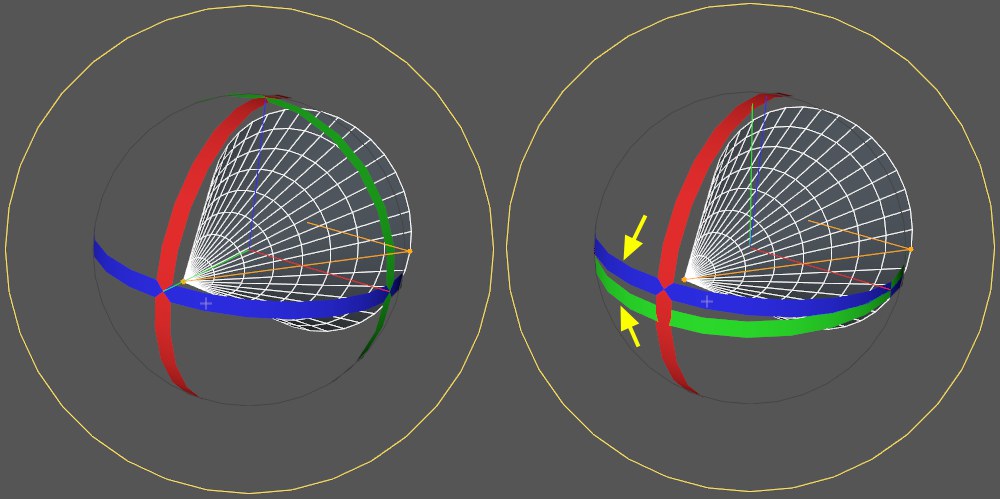 Ein rechts abgebildeter Gimbal-Lock sollte verhindert werden.
Ein rechts abgebildeter Gimbal-Lock sollte verhindert werden.Sieht völlig normal aus. Alle 3 Bänder stehen rechtwinklig zueinander. Alles ist gut. Sie können das Objekt nach wie vor in alle Winkelrichtungen verdrehen.
Allerdings ist nur scheinbar alles gut. Wenn Sie jetzt den Kegel animieren wollen (und zwar um seine Längsachse), fangen die Schwierigkeiten an. Würden Sie jetzt verschiedene Keys erstellen, indem Sie zum ersten Zeitpunkt einen Winkelkey erstellen und zu einem anderen Zeitpunkt einen zweiten (nachdem Sie am grünen Rotationsring gezogen haben), würde der Kegel bei der Animation unvorhersehbar um sämtliche Achsen torkeln.
Warum das so ist, werden Sie feststellen, wenn Sie die Option "Gimbal-Rotationsbänder" aktivieren. Die Rotationsbänder sind jetzt wie in der Abbildung rechts abgebildet. Blaues und grünes Band liegen fast übereinander. Rein optisch lässt sich jetzt schon erkennen, dass eine Drehung um die Kegellängsachse nur schwierig möglich ist (ein entsprechend ausgerichtetes Band existiert nicht). Ein klassisches Beispiel für einen Gimbal-Lock. Diesen gilt es zu verhindern. Und dabei helfen Ihnen die "Gimbal-Rotationsbänder".
Beachten Sie in diesem Zusammenhang die Rotations-Reihenfolge, mit der Sie (vor dem Animieren!) einfach eine andere Reihenfolge auswählen können, wobei sich meist eine passende Konstellation ergibt.
Traditionell lassen sich diese Problematiken natürlich auch durch die Animation eines übergeordneten Nullobjektes umgehen.
Sie finden im Befehle-anpassen-Manager den Befehl Gimbal-Drehung, mit dem Sie diese Option jeweils umschalten können.
Beachten Sie auch, dass beim Umschalten in den Weltkoordinatenmodus die Gimbal-Rotationsbänder temporär deaktiviert werden.
Wenn Sie mehrere Objekte selektiert haben, so wird z.B. die Drehung jeweils um die Objektachsen (Option aktiviert) oder um die gemeinsame Selektionsachse (Option deaktiviert) vorgenommen.
Im Einzelnen funktioniert die (aktivierte) Option für den Objekt- und Modell-Modus folgendermaßen:
- Verschieben: Objekte werden jeweils lokal zu ihren übergeordneten Objekten verschoben (d.h. bei einer Hierarchie bewegt sich das am weitesten unten angeordnete Objekt am schnellsten).
- Skalieren: Objekte werden lokal skaliert, d.h. jedes Objekt wird für sich an seiner Position skaliert
- Drehen: Ist Gimbal-Drehung aktiviert, und sie fassen an einem Rotationsband an, so drehen sich alle selektierten Objekte jeweils um ihr eigenes entsprechendes Rotationsband. Ist Gimbal-Drehung deaktiviert, drehen alle selektierten Objekte in Richtung des angefassten Rotationsbandes.